老白菜u盘启动winrar解压工具使用教程
来源:www.laobaicai.net 发布时间:2014-06-16 15:47
从网上下载了压缩文件,但是电脑上没有解压工具可以解压,这时候所下载的压缩文件就无法打开。如果用户不想下载解压工具或者不知道使用什么解压工具,那么老白菜winrar工解压工具就是一个非常好的选择。小编今天就来和大家分享老白菜winrar解压工具的详细使用教程。
1.在这之前,需要进行解压的压缩文件放入到u盘启动盘中,接着将制作好的老白菜u盘启动盘插入usb接口(台式用户建议插在主机机箱后置的usb接口),重启电脑,出现开机画面时,通过使用启动快捷键引导u盘启动进入到老白菜主菜单界面,选择“【02】运行老白菜win03pe增强版(老机器)”;如下图所示:
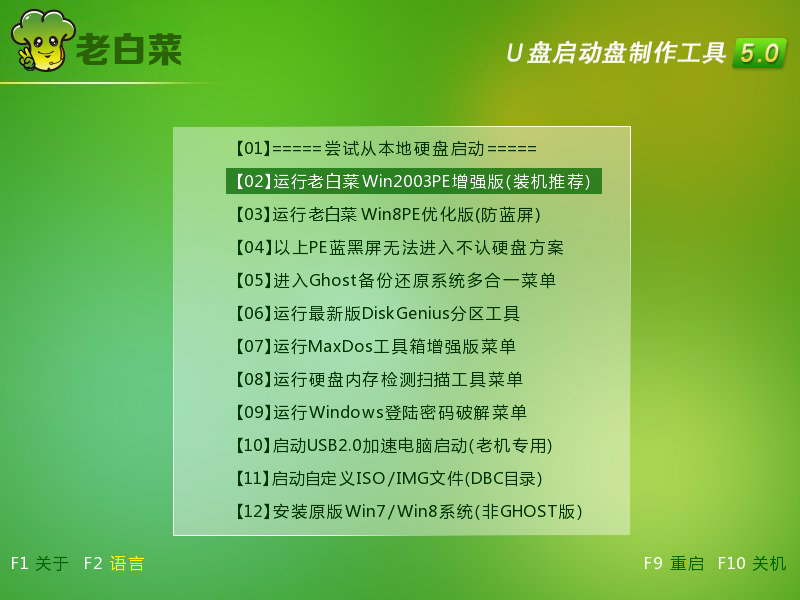
2.点击左下角的开始菜单,依次进入“程序” — “文件工具” — 点击打开“WinRar”
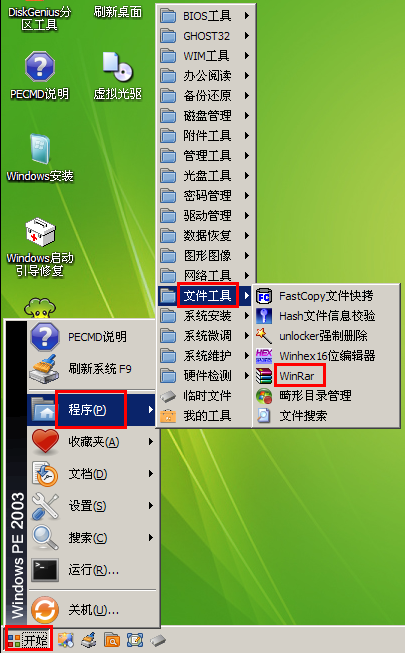
3.进入如下主界面后,点击工具栏中的“文件”,选择“打开压缩文件”
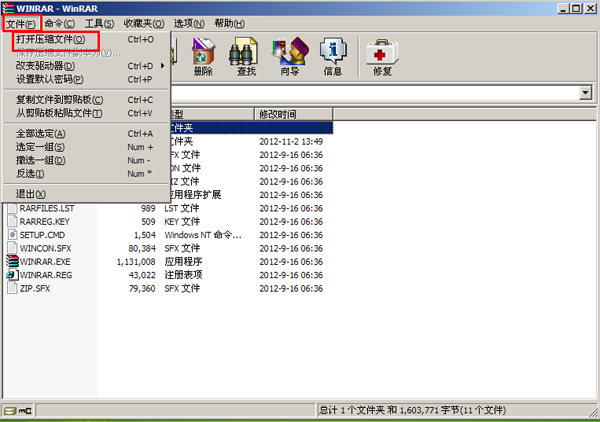
4.在查找压缩文件的窗口中找出我们事先放在u盘内的压缩文件,点击“打开”按钮,如下图所示
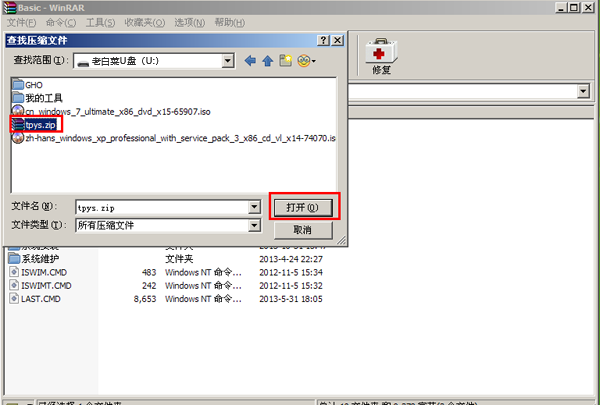
5.这时候界面就会显示压缩文件里的文件,选中栏目中的第一个选项,点击工具栏中的“解压到”
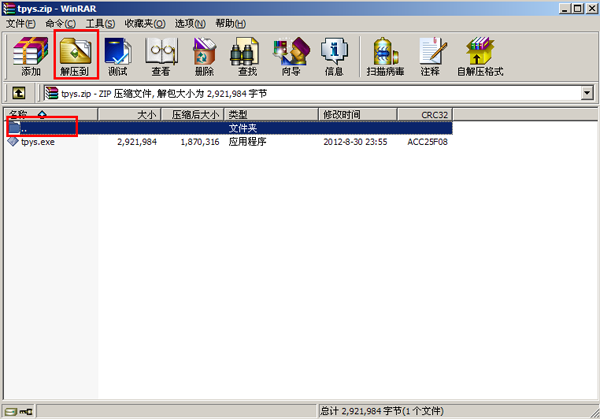
6.在弹出解压路径和选项的界面中,设置好压缩文件的解压路径,如下图所示,点击“确定”按钮即可
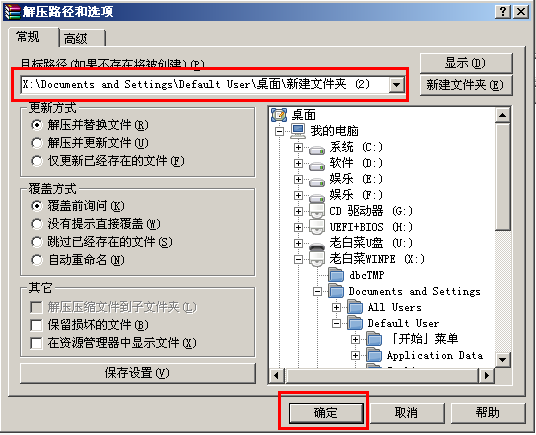
通过以上步骤操作,原本无法打开的压缩文件便解压出来了,遇上压缩文件无法打开时不妨可以试试小编以上介绍的方法尝试。
推荐阅读
"机械革命Z3 Pro笔记本一键安装win11系统教程"
- 宏碁Acer 非凡 S3X笔记本重装win7系统教程 2022-08-07
- 惠普暗影精灵6 amd笔记本安装win10系统教程 2022-08-06
- 雷神IGER E1笔记本一键重装win11系统教程 2022-08-05
- 华为huawei MateBook 13 2020笔记本重装win10系统教程 2022-08-04
神舟战神S7-2021S5笔记本一键重装win7系统教程
- 惠普ProBook430笔记本一键安装win11系统教程 2022-08-02
- 微星尊爵Prestige 14 2020笔记本重装win7系统教程 2022-08-02
- 神舟战神G8-CU笔记本一键安装win10系统教程 2022-08-01
- 戴尔Vostro 15 7500笔记本一键安装win11系统教程 2022-07-31
老白菜下载
更多-
 老白菜怎样一键制作u盘启动盘
老白菜怎样一键制作u盘启动盘软件大小:358 MB
-
 老白菜超级u盘启动制作工具UEFI版7.3下载
老白菜超级u盘启动制作工具UEFI版7.3下载软件大小:490 MB
-
 老白菜一键u盘装ghost XP系统详细图文教程
老白菜一键u盘装ghost XP系统详细图文教程软件大小:358 MB
-
 老白菜装机工具在线安装工具下载
老白菜装机工具在线安装工具下载软件大小:3.03 MB










